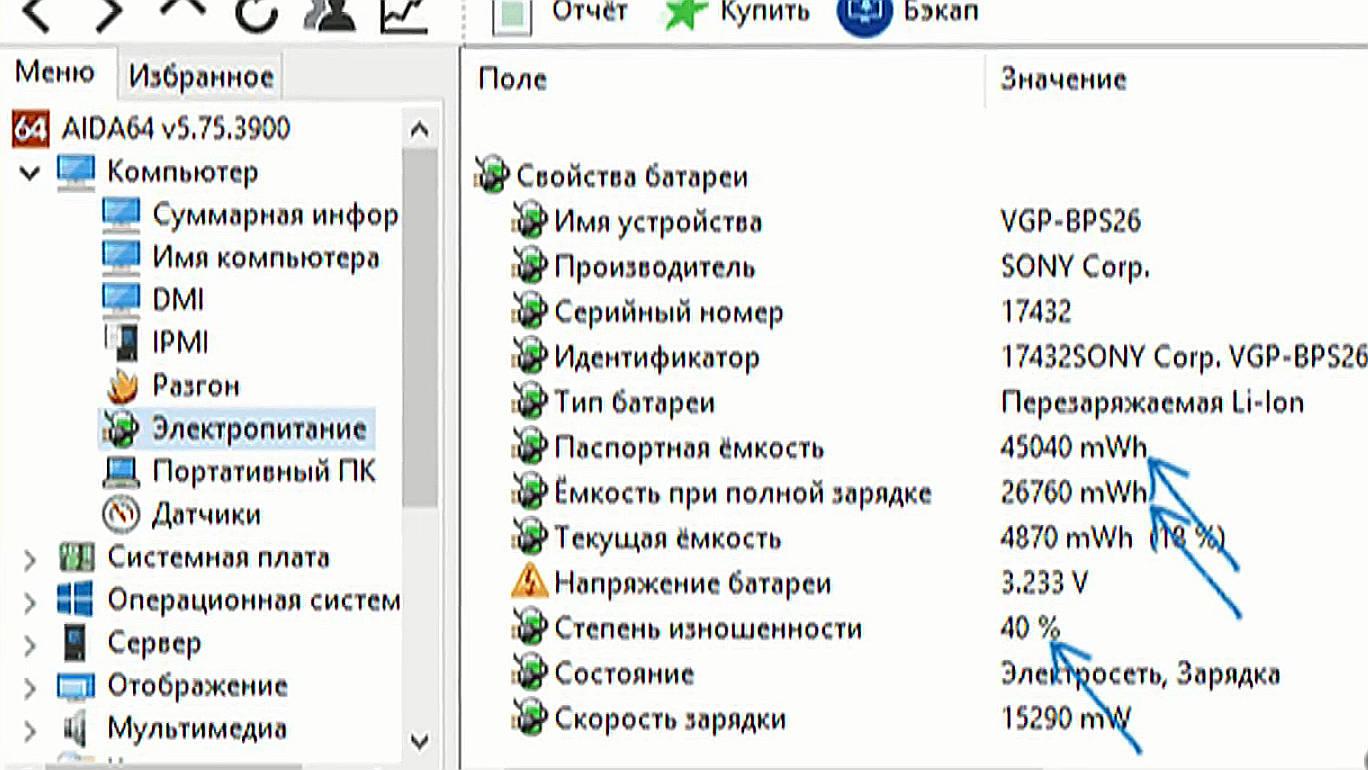Определение аккумуляторной емкости в Windows 10 для ноутбука
Узнайте, как проверить состояние батареи на вашем ноутбуке с операционной системой Windows Следуя этим советам, вы сможете определить емкость аккумулятора и принять меры по его сохранению и увеличению.
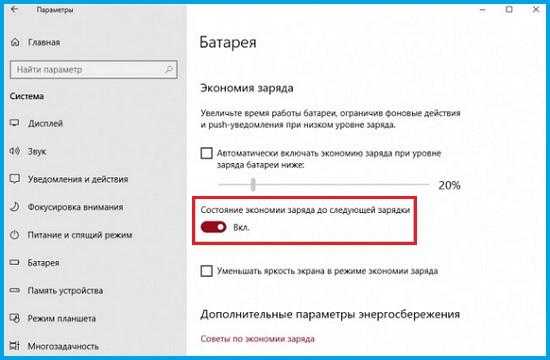


Нажмите комбинацию клавиш Win + X и выберите Командную строку (администратор) из выпадающего меню.
Как определить износ батареи ноутбука
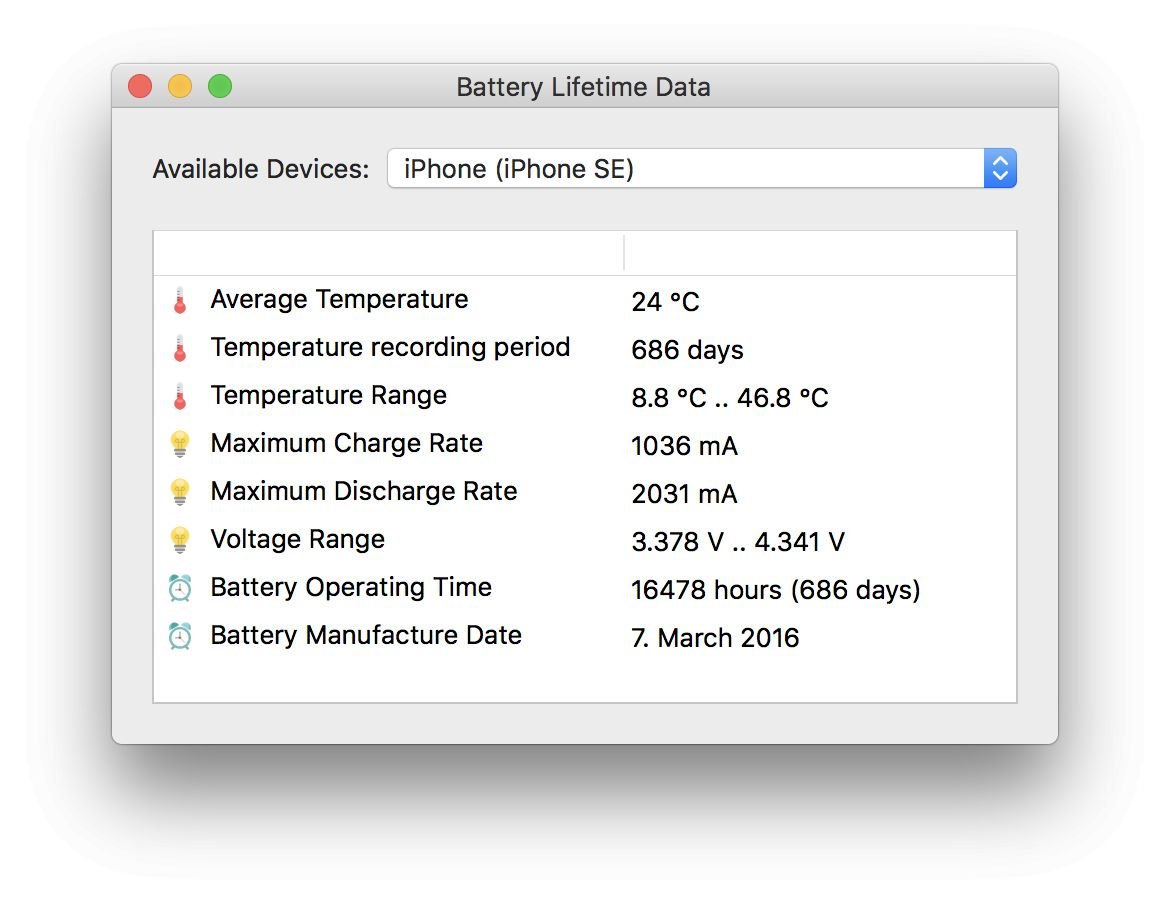
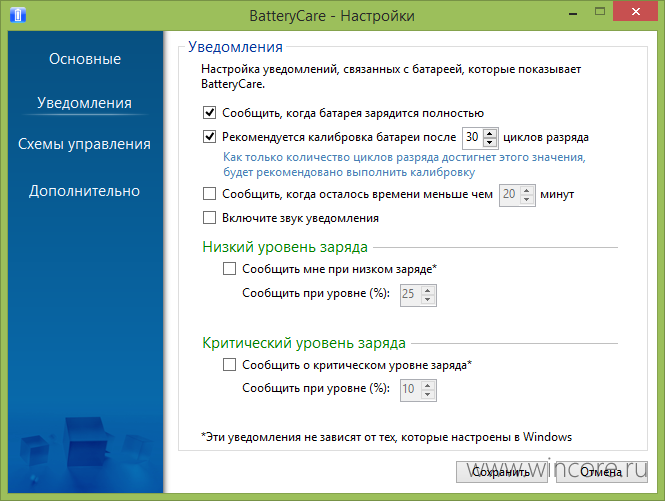
Введите команду powercfg /batteryreport и нажмите Enter. Дождитесь завершения формирования отчета.
Калибровка батареи ноутбука - 100 % способ!
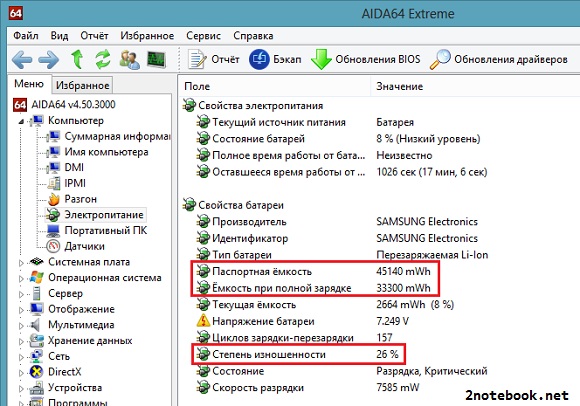
Откройте проводник, перейдите в папку %USERPROFILE%/battery-report и откройте файл battery-report.html в браузере.
Как узнать износ батареи ноутбука в Windows 10
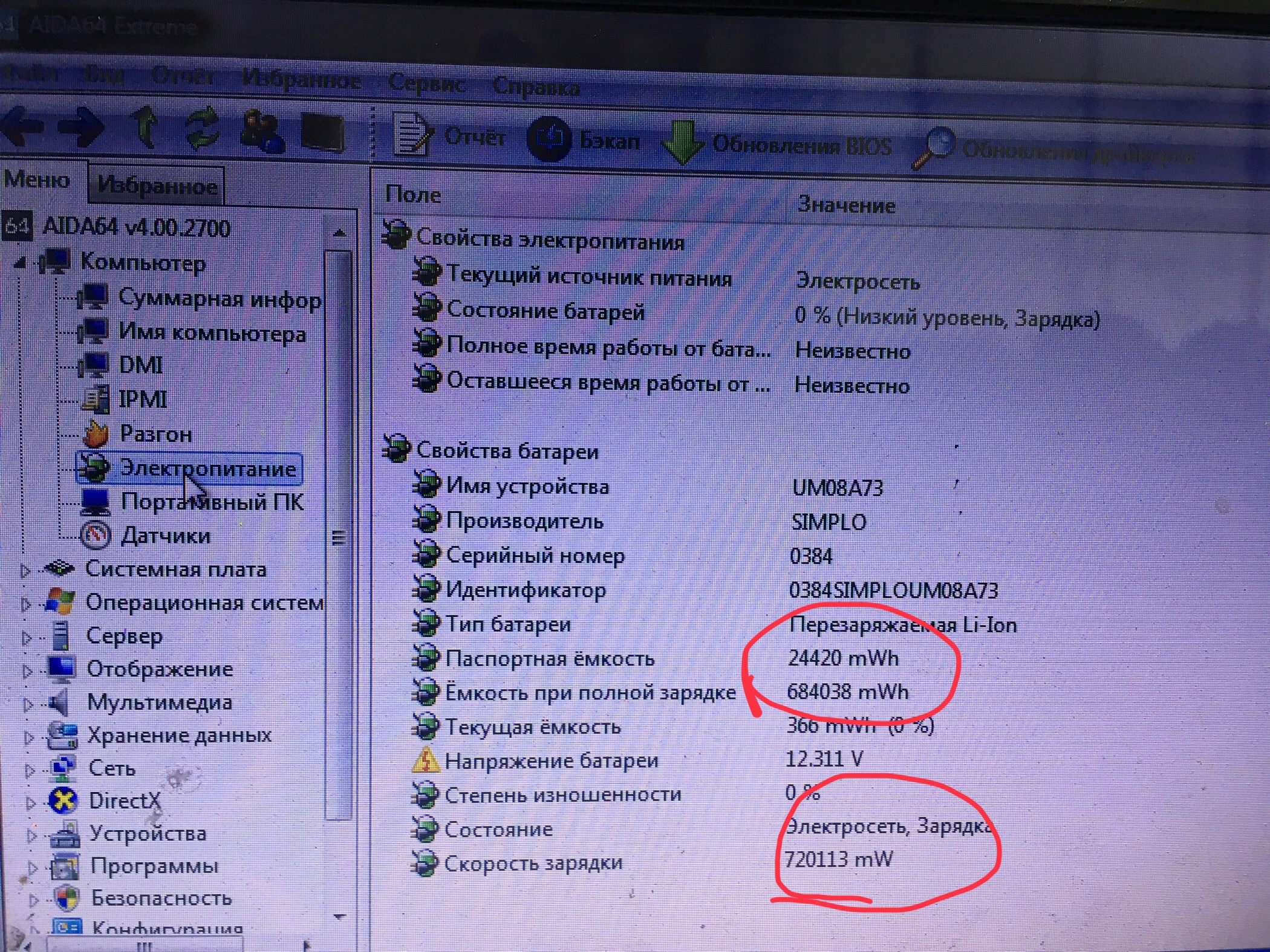
В отчете вы найдете информацию о текущем состоянии батареи, ее максимальной емкости и здоровье. Также будет указано количество циклов зарядки/разрядки и время работы от батареи.
Как узнать емкость батареи ноутбука в Windows 10
Если максимальная емкость батареи значительно отличается от рекомендуемой, можно попробовать калибровку аккумулятора с помощью специальной программы.
Как узнать реальную емкость аккумулятора в ноутбуке
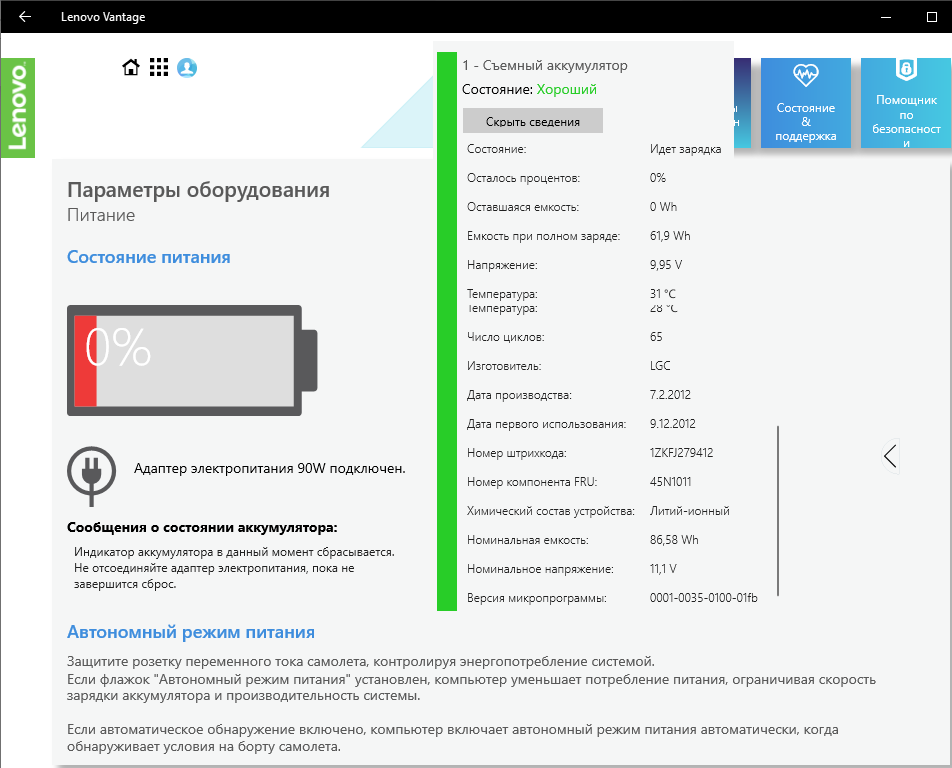

Избегайте перегрева ноутбука и храните его в прохладном месте - это способствует сохранению емкости батареи.
Как проверить состояние аккумулятора ноутбука
Постоянно разряжайте батарею до 20-30% и заряжайте до 80-90% - такой режим зарядки помогает продлить жизнь аккумулятора.
Как узнать ёмкость батареи ноутбука в Windows 10. Вся информация об аккумуляторе ноутбука

Не оставляйте ноутбук на зарядке при полностью заряженной батарее, это может негативно сказаться на ее емкости в долгосрочной перспективе.
Как за 2 минуты проверить износ батареи на ноутбуке
Как узнать износ батареи ноутбука?
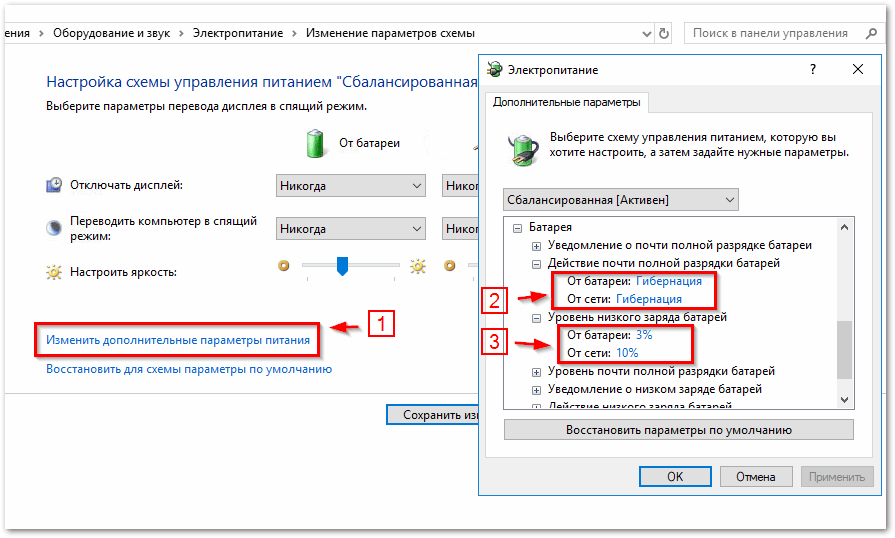
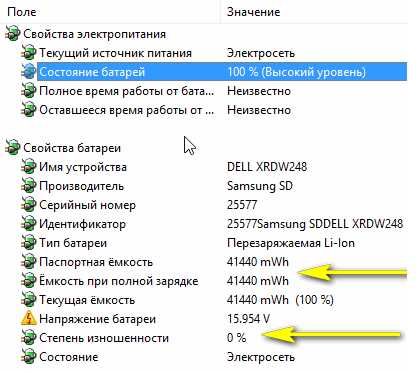
Используйте оригинальное зарядное устройство, предназначенное для вашего ноутбука.
ВЕЧЕРНЯЯ СВОДКА (Сводки 28 января 18:30) Что происходит в настоящее время...

При возникновении проблем с батареей обратитесь к производителю ноутбука или специалисту по ремонту техники.